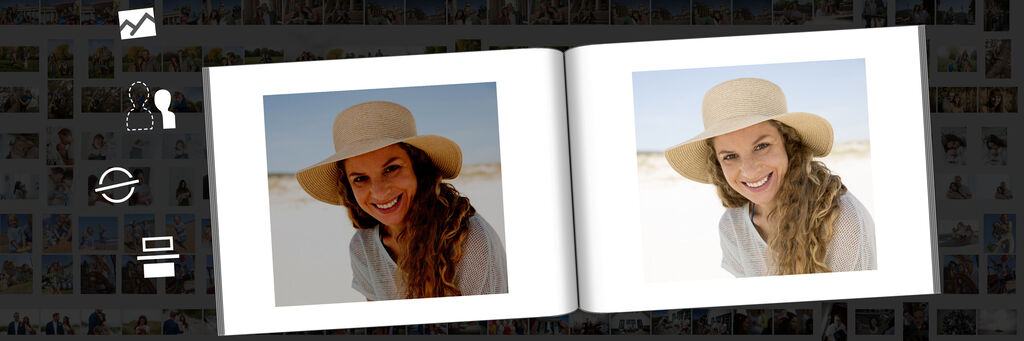
Erste Schritte
Bildbearbeitung mit dem Hartlauer Fotoviewer – die wichtigsten Funktionen
Für eine gelungene Bildbearbeitung müssen Sie kein Profi sein: Der Hartlauer Fotoviewer stellt Ihnen die wichtigsten Werkzeuge bereit, um Ihre Fotos anzupassen. Er ist automatisch in der Hartlauer Foto World Software enthalten – als Programm im Programm sozusagen. So können Sie bequem während der Fotobuchgestaltung Änderungen an Ihren Aufnahmen vornehmen. Wenn Sie ein Foto anpassen möchten, genügt ein Doppelklick darauf und Sie gelangen zur Bildbearbeitung.
Hier geben wir Ihnen einen Überblick über die wichtigsten Funktionen, mit denen Sie Ihre Bilder im Hartlauer Fotoviewer anpassen können. Sie finden alle davon unter dem Menüpunkt „Anpassen“.
Rote-Augen-Korrektur
Wenn Sie mit Blitz fotografieren, sind rote Augen häufig die Konsequenz. Mit dem Hartlauer Fotoviewer können Sie diesen Makel ganz einfach ausbügeln. Das funktioniert nicht nur bei Menschen, sondern auch bei Augen von Tieren. Gleichzeitig können Sie die Intensität der Korrektur einstellen, damit das Ergebnis so natürlich wie möglich aussieht.
Zuschneiden
Sie können aus jedem Foto einen beliebigen Bereich ausschneiden. Dazu gibt es drei mögliche Werkzeuge: Das rechteckige Auswahlwerkzeug, die Ellipse für runde und ovale Ausschnitte oder das Lasso, mit dem Sie Ihr Bild freihändig zuschneiden können. Wenn Sie eines davon anklicken, erscheint zum Beispiel ein gestricheltes Rechteck auf Ihrem Foto. Ziehen Sie an den roten Punkten und Quadraten, um die Form und Größe des Auswahlbereichs zu verändern.
Freistellen
Um ein Objekt freizustellen, gehen Sie auf den Punkt „Freistellen“ und zeichnen Sie mit gedrückter Maustaste grob den Umriss nach. Anschließend stellt die Software das Objekt automatisch frei.
Spiegeln
Wenn Sie ein Foto an der X- oder Y-Achse spiegeln möchten, müssen Sie dazu lediglich auf den entsprechenden Menüpunkt im Hartlauer Fotoviewer klicken.
Horizont korrigieren
Ihnen ist eine Landschaftsaufnahme schief geraten? Kein Problem. Der Horizont lässt sich begradigen. Über den Regler können Sie steuern, ob Sie das Foto nach rechts oder links drehen möchten.
Helligkeit und Kontrast
Wenn Sie die Helligkeit und den Kontrast von einem Bild anpassen, können Sie dafür sorgen, dass es lebendiger aussieht. Schieben Sie dazu die blauen Regler von links nach rechts oder geben Sie eine andere Prozentzahl ein.
Hintergrundbild
Wenn Sie ein Foto als Hintergrundbild für andere Fotos oder Texte verwenden möchten, sollten Sie die „Hintergrundbild“-Funktion im Hartlauer Fotoviewer nutzen. Sie macht das Foto automatisch transparenter und heller, so dass alles, was im Vordergrund zu sehen sein soll, auch zur Geltung kommt.
Weichzeichner
Über den Menüpunkt „Weichzeichner“ können Sie die Unschärfe und Sättigung einstellen und Ihr Foto nach weiß ausblenden.
Malen
Sie möchten digital etwas auf Ihr Foto malen? In der Software können Sie die Farbe, Strichstärke und den Härtegrad einstellen und mit der Maus drauflos-zeichnen.










